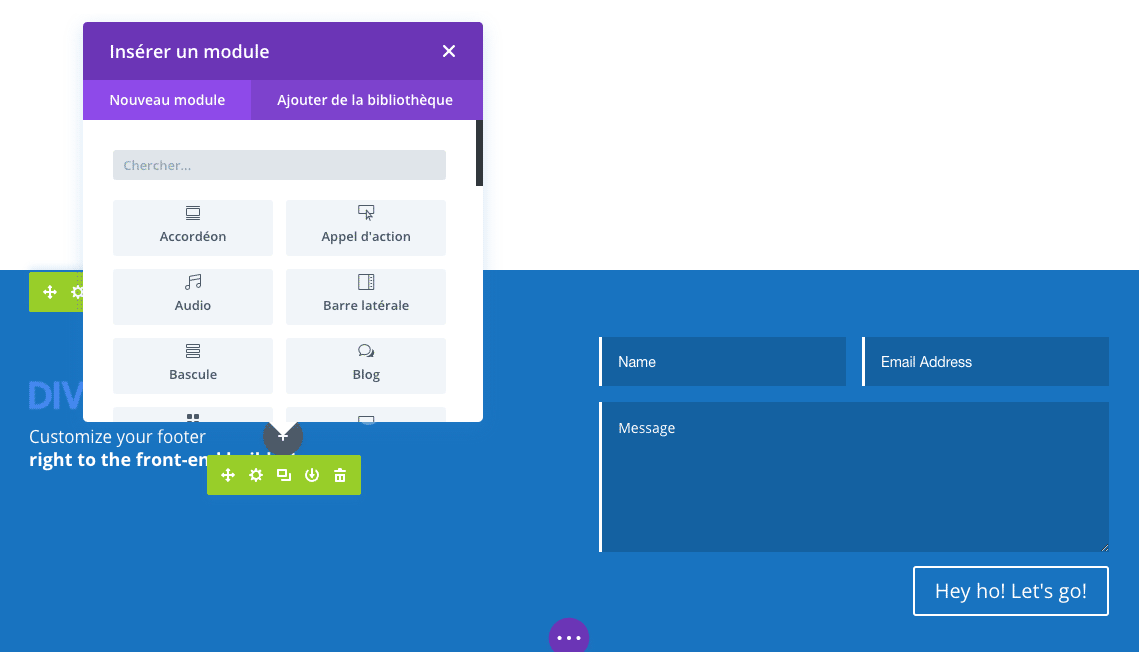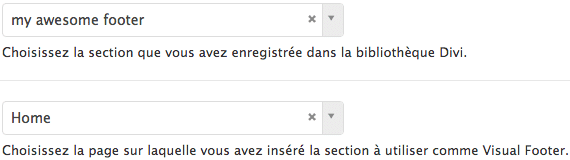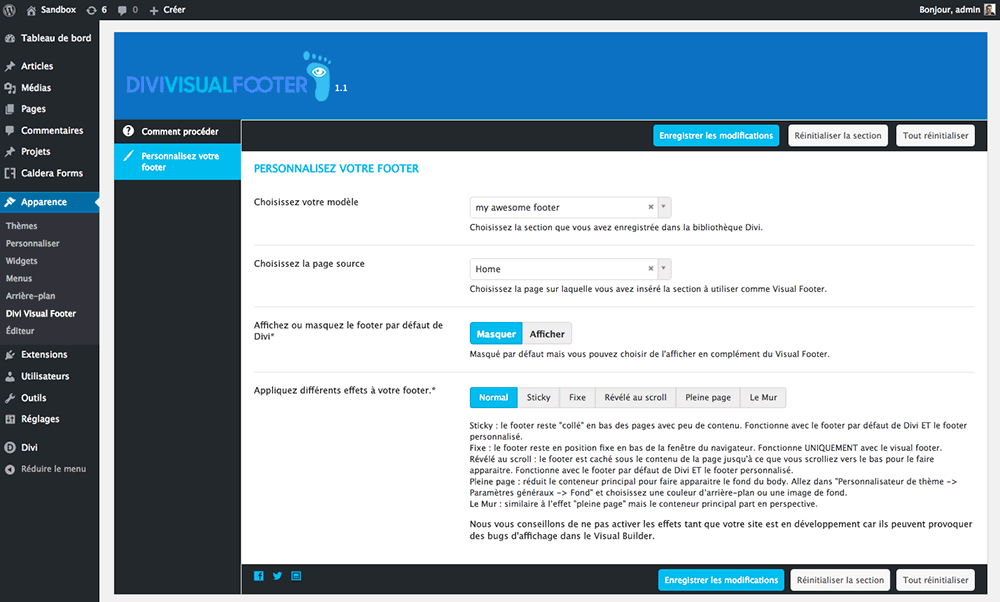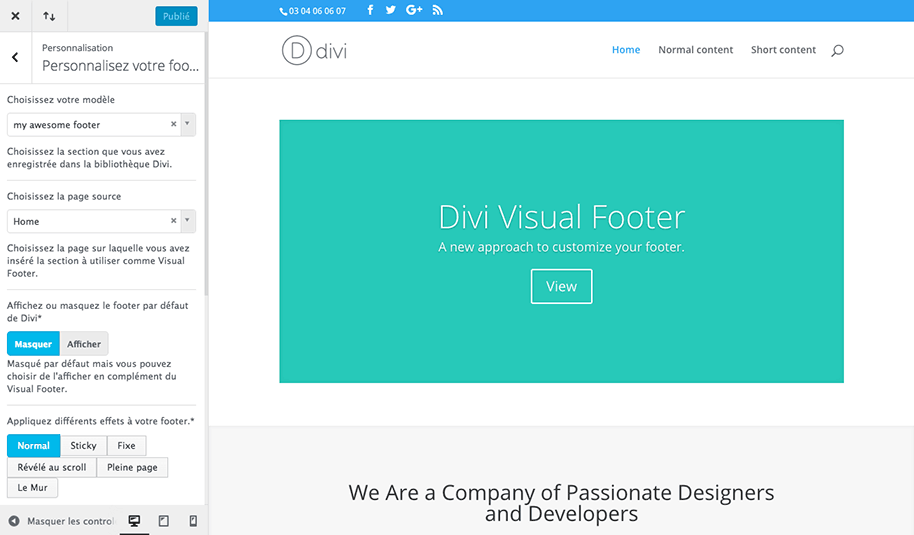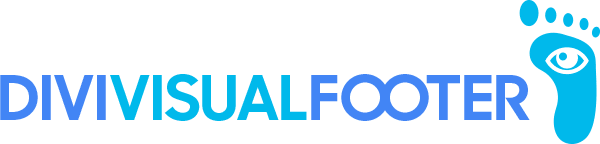
Créez un footer personnalisé
directement dans le visual builder
en front-end !
Compatible avec Divi 4 !
Une des meilleures fonctionnalités de Divi est son constructeur de page en front-end.
Mais il ne permet pas de personnaliser le footer.
Des solutions existent via des plugins tierces, mais toujours dans le back-end…
Divi Visual Footer permet de concevoir un footer entièrement personnalisé, de la même manière que l’on crée une section, avec toutes les fonctionnalités disponibles (ombres, animations, dividers…), et ce directement en front-end.
Vous pouvez même lui appliquer des effets supplémentaires (voir les exemples dans la vidéo).
Avec Divi Visual Footer,
vous allez prendre votre pied à créer de superbes footers !
20 €
Licence à vie et sans limite d’utilisation
Insérez une section sur la page de votre choix avec tous les modules que vous souhaitez
puis sauvegardez-la dans la bibliothèque de modèles
Dans les options du plugin, choisissez votre modèle et la page sur laquelle vous avez créé votre section
Nouveau dans Divi Visual Footer 1.1
Cette version a été en grande partie réécrite et bénéficie d’un tout nouveau framework dans le but d’optimiser la stabilité et la compatiblité du plugin.
La page des options a également été entièrement revue avec entre autres l’ajout de listes sélectives avec autocomplétion ou encore la possibilité de remettre à zéro ses réglages.
Enfin, pour configurer votre Visual Footer, vous avez désormais le choix entre passer par la page d’options de l’administration de WordPress ou par le personnaliseur de thème de WordPress, de manière à intégralement concevoir votre footer sans jamais quitter le front-end !
20 €
Licence à vie et sans limite d’utilisation
Comment ça marche ?
- Rendez-vous sur la page d’accueil de votre site (ou une autre page si vous préférez) et ajoutez une section avec le contenu que vous souhaitez.
- Puis enregistrez la section comme modèle dans la bibliothèque Divi, en cochant Global.
- Rendez-vous dans l’admin de WordPress (Divi -> Divi Visual Footer), ou dans la barre d’admin en haut de l’écran, pour choisir votre modèle dans la première liste déroulante, puis dans la seconde spécifiez la page sur laquelle vous avez ajouté la section.
- Cliquez sur Enregistrer les modifications et c’est bon !
Si vous souhaitez modifier votre footer, il vous suffit de retourner sur la page où vous avez inséré votre section, puis de l’éditer.
Enfin, vous pouvez ajouter quelques effets à votre footer.
Quels sont les effets disponibles ?
En plus des effets par défaut de Divi pouvant être appliqués sur la section qui vous servira de footer (animations, ombres, dividers…), Divi Visual Footer permet d’ajouter 4 effets supplémentaires (voir la vidéo de démo) :
- Sticky : le footer reste “collé” en bas des pages avec peu de contenu.
- Fixe : le footer reste en position fixe en bas de la fenêtre du navigateur. Fonctionne UNIQUEMENT avec le visual footer (et pas le footer par défaut de Divi).
- Révélé au scroll : le footer est caché sous le contenu de la page jusqu’à ce que vous scrolliez vers le bas pour le faire apparaitre.
- Pleine page : réduit le conteneur principal pour faire apparaitre le fond du body. Allez dans Personnalisateur de thème -> Paramètres généraux -> Fond et choisissez une couleur d’arrière-plan ou une image de fond.
- Le Mur : similaire à l’effet “pleine page” mais le conteneur principal part en perspective.